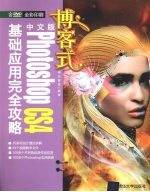
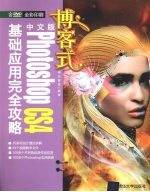
博客式中文版Photoshop CS4基础应用完全攻略PDF电子书下载
- 电子书积分:12 积分如何计算积分?
- 作 者:博艺智联编著
- 出 版 社:北京:清华大学出版社
- 出版年份:2009
- ISBN:9787302201977
- 页数:308 页
第1章 软件界面及基础知识 1
1.1 熟悉操作环境 2
1.2 菜单命令 3
1.2.1 菜单分类 4
1.2.2 菜单命令的不同状态 4
1.2.3 按工作类型显示菜单 5
1.2.4 显示或隐藏菜单命令 5
1.2.5 突出显示菜单命令 7
1.3 工具箱 7
1.3.1 查看工具 7
1.3.2 显示隐藏工具 8
1.3.3 工具选项栏 8
1.3.4 恢复工具的默认设置 8
1.4 面板 9
1.4.1 收缩与扩展面板 9
1.4.2 设置面板栏的宽度 9
1.4.3 拆分面板 10
1.4.4 组合面板 10
1.4.5 创建新的面板栏 10
1.4.6 面板弹出菜单 11
1.4.7 隐藏/显示面板 11
1.5 文档窗口 11
1.6 状态栏 12
1.6.1 显示比例区 12
1.6.2 图像信息区 13
1.7 自定义快捷键 13
第2章 文件及浏览 16
2.1 文件基本操作 16
2.1.1 新建图像 16
2.1.2 打开图像 16
2.1.3 置入文件 17
2.1.4 保存文件 17
2.1.5 存储为命令 18
2.2 观察图像与图像导航控制 18
2.2.1 放大镜工具 18
2.2.2 抓手工具 19
2.2.3 缩放命令 19
2.3 使用命令进行快速纠错 19
2.4 使用“历史记录”面板进行记错 19
2.4.1 使用面板回退操作 20
2.4.2 修改历史记录的步骤数 20
2.4.3 快照 20
2.5 使用Adobe Bridge 21
2.5.1 选择文件夹进行浏览 22
2.5.2 改变Adobe Bridge窗口显示状态 23
2.5.3 改变图片预览模式 24
2.5.4 改变“内容”窗口显示状态 25
2.5.5 修改缩览图的大小 25
2.5.6 对文件进行排序显示的方法 25
2.5.7 查看照片元数据 26
2.5.8 在Photoshop或Camera RAW中打开图片 26
2.5.9 管理文件 26
2.5.10 旋转图片 27
2.5.11 标记文件 28
2.5.12 为文件标星级 28
2.5.13 筛选文件 29
2.5.14 在Bridge运行自动化任务 29
2.5.15 批量重命名文件 29
2.5.16 输出照片为PDF或照片画廊 30
第3章 图像及画布 33
3.1 位图图像与矢量图形 33
3.1.1 位图图像 33
3.1.2 矢量图形 33
3.2 分辨率及图像尺寸 34
3.2.1 图像的分辨率 34
3.2.2 图像尺寸 35
3.2.3 插值 36
3.3 常用的图像颜色模式 37
3.3.1 位图模式 38
3.3.2 RGB模式 40
3.3.3 CMYK模式 40
3.3.4 Lab模式 40
3.3.5 转换颜色模式 41
3.4 变换图像 41
3.4.1 缩放对象 41
3.4.2 旋转图像 42
3.4.3 斜切图像 42
3.4.4 翻转图像 42
3.4.5 扭曲图像 43
3.4.6 透视图像 43
3.4.7 精确变换 44
3.4.8 自由变换 45
3.4.9 变形图像 45
3.4.10 使用内容识别比例变换 46
3.5 画布操作 47
3.5.1 使用裁切工具改变画布尺寸 47
3.5.2 使用画布大小命令改变画布尺寸 47
3.5.3 改变画布方向 49
第4章 选择操作 51
4.1 选区概述 51
4.1.1 关于选区 51
4.1.2 选区的外观 51
4.2 制作基本形态的规则型选区 52
4.2.1 矩形选框工具 52
4.2.2 椭圆选框工具 53
4.3 选区模式及其快捷键 53
4.4 制作不规则形态的选择区域 55
4.4.1 使用套索制作不规则光滑选区 55
4.4.2 使用多边形套索制作不规则直线选区 55
4.4.3 自动追踪图像边缘制作选区 55
4.4.4 使用魔棒工具 56
4.4.5 使用快速选择工具 57
4.4.6 使用色彩范围命令 59
4.5 调整选择区域 61
4.5.1 平滑选区 61
4.5.2 扩大或缩小选区 62
4.5.3 羽化选区 62
4.5.4 全方位选区调整 64
4.6 选区的相关操作 64
4.6.1 选择所有像素 64
4.6.2 反向选择 65
4.6.3 取消选择区域 65
4.6.4 再次选择选区 65
4.6.5 移动选区 65
4.6.6 移动选区中的图像 66
第5章 调整图像颜色 68
5.1 快速调整图像色彩 68
5.1.1 去色——去除图像色彩 68
5.1.2 反相——反相图像色彩 69
5.1.3 阈值——制作黑白调图像 69
5.1.4 亮度/对比度——调整图像亮度及对比度 70
5.2 图像色彩的高级调整 71
5.2.1 黑白——制作单色图像 71
5.2.2 色阶——图像亮度调整 73
5.2.3 曲线——精确图像调整 78
5.2.4 自然饱和度——使图像更自然 83
5.2.5 色相/饱和度——调整图像的色彩 83
5.2.6 色彩平衡——着色及纠正偏色 87
5.2.7 渐变映射——映射式着色图像 89
5.2.8 阴影/高光——调整图像暗部及高光细节 89
5.2.9 照片滤镜——更改图像色调 90
第6章 图像的润饰与修复 93
6.1 修饰图像 93
6.1.1 模糊工具 93
6.1.2 锐化工具 93
6.1.3 减淡工具 93
6.1.4 加深工具 94
6.1.5 海绵工具 94
6.2 擦除像素 95
6.2.1 橡皮擦工具 95
6.2.2 魔术橡皮擦工具 96
6.3 复制与修复图像 96
6.3.1 仿制图章工具 96
6.3.2 修复画笔工具 97
6.3.3 污点修复画笔工具 98
6.3.4 修补工具 99
6.3.5 红眼工具 101
第7章 绘制位图图像 103
7.1 选择颜色 103
7.1.1 设置前景色与背景色 103
7.1.2 使用“拾色器” 103
7.1.3 “颜色”面板 104
7.1.4 使用“色板”面板 104
7.2 画笔工具简介 105
7.2.1 不透明度 105
7.2.2 画笔模式 105
7.3 画笔面板 106
7.3.1 在面板中选择画笔 106
7.3.2 画笔的常规参数 106
7.3.3 动态形状参数 107
7.3.4 散布参数 108
7.3.5 动态颜色参数 110
7.3.6 其他动态参数 111
7.3.7 锁定画笔参数 112
7.3.8 新建画笔 112
7.3.9 清除画笔控制 113
7.4 管理预设 113
7.5 填充图像 115
7.5.1 使用快捷键做填充操作 115
7.5.2 “填充”命令 115
7.5.3 自定义图案 116
7.6 渐变工具 117
7.6.1 使用渐变工具绘制渐变 117
7.6.2 创建实色渐变 117
7.6.3 创建透明渐变 118
7.7 描边绘画 119
第8章 路径与形状 122
8.1 路径 122
8.1.1 路径的基本概念 122
8.1.2 绘制路径工具 122
8.1.3 选择路径 125
8.1.4 掌握路径绘制方法 125
8.1.5 编辑调整路径 127
8.1.6 路径运算 128
8.2 路径面板 130
8.2.1 新建路径 130
8.2.2 隐藏路径线 131
8.2.3 删除路径 131
8.2.4 复制路径 131
8.3 形状工具 132
8.3.1 矩形工具 132
8.3.2 圆角矩形工具 132
8.3.3 椭圆形工具 133
8.3.4 多边形工具 134
8.3.5 直线工具 135
8.3.6 自定形状工具 135
8.3.7 创建自定义形状 136
8.3.8 形状间的运算 137
8.4 形状、路径及选区之间的关系 138
8.4.1 路径与形状的关系 138
8.4.2 将选择区域转换为路径 139
8.4.3 将路径转换为选择区域 139
8.4.4 形状与位图之间的关系 140
第9章 图层基础 142
9.1 了解图层特性 142
9.2 图层面板 142
9.3 图层基本操作 143
9.3.1 新建图层 143
9.3.2 选择图层 143
9.3.3 显示和隐藏图层 144
9.3.4 改变图层的次序 144
9.3.5 复制图层 145
9.3.6 同时复制多个图层 145
9.3.7 删除图层 145
9.3.8 选择透明图层的非透明区域 145
9.4 设置图层锁定 146
9.5 图层不透明度与填充透明度 146
9.5.1 设置图层不透明度属性 146
9.5.2 设置填充透明度 147
9.6 对齐与分布图层 147
9.6.1 对齐图层 147
9.6.2 分布图层 148
9.7 图层组及嵌套图层组 149
9.7.1 新建图层组 149
9.7.2 将图层移入或移出图层组 149
9.7.3 复制与删除图层组 150
9.7.4 使用嵌套图层组 150
9.8 合并图层 151
9.8.1 合并选中的图层 151
9.8.2 向下合并图层 151
9.8.3 合并可见图层 151
9.8.4 拼合图层 151
9.8.5 合并图层组 151
9.9 使用形状图层 152
9.9.1 编辑形状图层 152
9.9.2 栅格化形状图层 153
9.10 使用调整图层 153
9.10.1 了解“调整”面板 153
9.10.2 创建调整图层 154
9.10.3 编辑调整图层 157
9.11 使用填充图层 157
9.11.1 创建填充图层 157
9.11.2 栅格化填充图层 158
9.12 十大图层样式详解 159
9.12.1 了解“图层样式”对话框 159
9.12.2 “投影”图层样式 161
9.12.3 “内阴影”图层样式 161
9.12.4 “外发光”图层样式 162
9.12.5 “内发光”图层样式 162
9.12.6 “斜面和浮雕”图层样式 163
9.12.7 “光泽”图层样式 165
9.12.8 “颜色叠加”图层样式 165
9.12.9 “渐变叠加”图层样式 165
9.12.10 “图案叠加”图层样式 166
9.12.11 “描边”图层样式 166
9.12.12 其他的图层样式操作 167
9.12.13 储存图层样式 168
9.12.14 调入图层样式 168
第10章 图层高级操作 170
10.1 盖印 170
10.1.1 盖印可见图层 170
10.1.2 盖印图层组 170
10.1.3 盖印选中图层 170
10.2 通过剪贴蒙版混合图像 171
10.2.1 创建剪贴蒙版 171
10.2.2 剪贴蒙版的图层属性 172
10.2.3 取消剪贴蒙版 173
10.3 使用图层蒙版混合图像 173
10.3.1 理解图层蒙版的原理 173
10.3.2 “蒙版”面板 173
10.3.3 添加图层蒙版 174
10.3.4 编辑图层蒙版 175
10.3.5 更改图层蒙版的浓度 176
10.3.6 羽化蒙版边缘 177
10.3.7 调整蒙版边缘 178
10.3.8 调整蒙版色彩范围 178
10.3.9 图层蒙版与图层缩览图的链接状态 178
10.3.10 载入图层蒙版中的选区 178
10.3.11 查看图层蒙版中的图像内容 179
10.3.12 停用/启用图层蒙版 179
10.3.13 图层蒙版的链接 179
10.3.14 应用及删除图层蒙版 179
10.4 使用混合模式混合图像 180
10.4.1 混合模式详解 180
10.4.2 用混合模式制作人物怀旧视觉艺术图像 182
第11章 特殊图层 186
11.1 智能对象的使用 186
11.1.1 创建智能对象 186
11.1.2 复制智能对象 187
11.1.3 编辑智能对象的源文件 188
11.1.4 栅格化智能对象 188
11.2 Photoshop 3D功能概述 188
11.2.1 了解3D功能 188
11.2.2 使用3D面板 189
11.3 3D模型基础操作 190
11.3.1 启用OpenGL绘图 190
11.3.2 栅格化3D模型 190
11.3.3 渲染输出3D模型 190
11.3.4 存储3D模型 190
11.3.5 导入3D模型 190
11.3.6 创建3D模型 191
11.3.7 认识3D图层 191
11.3.8 创建3D明信片 192
11.3.9 创建3D网格 192
11.3.10 使用3D轴调整3D模型 193
11.3.11 使用工具调整3D模型 195
11.3.12 调整3D模型视角 195
11.4 3D模型贴图纹理操作 196
11.4.1 了解3D模型的材料属性 196
11.4.2 纹理映射属性详解 197
11.4.3 创建纹理映射 199
11.4.4 打开纹理映射进行编辑 199
11.4.5 载入纹理映射贴图文件 199
11.4.6 删除纹理映射贴图文件 199
11.5 3D模型光源操作 200
11.5.1 了解光源类型 200
11.5.2 添加光源 200
11.5.3 删除光源 200
11.5.4 改变光源类型 200
11.5.5 调整光源位置 200
11.5.6 调整光源属性 201
11.6 选择渲染预设 202
第12章 文字 204
12.1 文字与图层 204
12.2 输入文字 204
12.2.1 输入水平/垂直文字 204
12.2.2 创建文字型选区 205
12.2.3 输入点文字 206
12.2.4 输入段落文字 206
12.2.5 编辑段落文字的定界框 206
12.3 转换文字 207
12.3.1 相互转换水平及垂直排列的文字 207
12.3.2 相互转换点文字及段落文字 207
12.4 格式化字符 208
12.5 格式化段落 209
12.6 在路径上输入文字 210
12.6.1 制作沿路径绕排文字的效果 210
12.6.2 在路径上移动文字 211
12.6.3 在路径上翻转文字 211
12.6.4 更改路径绕排文字的属性 212
12.6.5 修改路径绕排文字的形态 212
12.7 在路径中输入文字制作异形文本块 213
12.8 转换文字 214
12.8.1 文字与形状之间的转换 215
12.8.2 文字与路径之间的转换 215
12.8.3 文字与位图之间的转换 215
第13章 滤镜 217
13.1 滤镜库 217
13.1.1 认识滤镜库 217
13.1.2 滤镜效果图层的操作 218
13.2 使用“液化”命令扭曲图像 218
13.3 消失点 220
13.4 智能滤镜 223
13.4.1 添加智能滤镜 223
13.4.2 编辑智能蒙版 224
13.4.3 编辑智能滤镜 224
13.4.4 停用智能滤镜 225
13.4.5 更换智能滤镜 225
13.4.6 删除智能滤镜 225
第14章 通道 227
14.1 关于通道 227
14.2 原色通道 227
14.3 Alpha通道 228
14.4 通道的通用操作 228
14.4.1 显示“通道”面板 228
14.4.2 观察通道 229
14.4.3 选择通道 229
14.4.4 复制通道 229
14.4.5 删除通道 230
14.5 掌握Alpha通道 230
14.5.1 创建Alpha通道 230
14.5.2 通过Alpha通道创建选区的原则 233
14.5.3 将通道作为选区载入 233
14.6 通过实例深入理解Alpha通道 233
14.6.1 选择纤细头发 234
14.6.2 镏金材质特效 234
14.6.3 青铜质感字 240
第15章 动作、自动化及脚本 240
15.1 学习动作功能 247
15.1.1 了解“动作”面板 247
15.1.2 应用预设动作 247
15.1.3 创建并记录动作 248
15.1.4 插入停止 249
15.1.5 设置回放选项 250
15.1.6 重定义动作中的命令执行顺序 250
15.1.7 继续记录其他命令 251
15.1.8 改变某命令参数 251
15.1.9 存储、载入动作序列 251
15.2 自动化任务处理 251
15.2.1 使用“批处理”命令处理批量图像 252
15.2.2 使用“裁剪并修齐照片”命令修整照片 253
15.2. 3使用Photomerge命令制作全景图像 254
15.3 使用脚本自动执行操作 257
15.3.1 用“图像处理器”命令处理多个文件 257
15.3.2 将图层导出成为单个图像文件 258
第16章 综合案例 260
16.1 凝视主题视觉表现 260
16.2 疯狂的跳跃创意表现 265
16.3 梦之光主题视觉表现 272
16.5 托起家园主题视觉表现 282
16.6 大果粒奶盒包装设计 288
16.7 绽放魅力手机主题视觉表现 296
16.8 霸王别姬戏曲海报 302
- 《Maya 2018完全实战技术手册》来阳编著 2019
- 《设计十六日 国内外美术院校报考攻略》沈海泯著 2018
- 《AutoCAD 2018自学视频教程 标准版 中文版》CAD/CAM/CAE技术联盟 2019
- 《AutoCAD机械设计实例精解 2019中文版》北京兆迪科技有限公司编著 2019
- 《金匮要略核心知识点全攻略》温成平,曹灵勇 2019
- 《英国攻略》《英国攻略》编辑部编著 2019
- 《复分析 英文版》(中国)李娜,马立新 2019
- 《生物化学 本科临床 英文版》张晓伟 2018
- 《Dreamweaver CC 2018标准实例教程 中文版》杨雪静,胡仁喜编著 2019
- 《公务员结构化面试优化攻略》高志纯著 2019
- 《市政工程基础》杨岚编著 2009
- 《家畜百宝 猪、牛、羊、鸡的综合利用》山西省商业厅组织技术处编著 1959
- 《《道德经》200句》崇贤书院编著 2018
- 《高级英语阅读与听说教程》刘秀梅编著 2019
- 《计算机网络与通信基础》谢雨飞,田启川编著 2019
- 《看图自学吉他弹唱教程》陈飞编著 2019
- 《法语词汇认知联想记忆法》刘莲编著 2020
- 《培智学校义务教育实验教科书教师教学用书 生活适应 二年级 上》人民教育出版社,课程教材研究所,特殊教育课程教材研究中心编著 2019
- 《国家社科基金项目申报规范 技巧与案例 第3版 2020》文传浩,夏宇编著 2019
- 《流体力学》张扬军,彭杰,诸葛伟林编著 2019
- 《大学计算机实验指导及习题解答》曹成志,宋长龙 2019
- 《指向核心素养 北京十一学校名师教学设计 英语 七年级 上 配人教版》周志英总主编 2019
- 《大学生心理健康与人生发展》王琳责任编辑;(中国)肖宇 2019
- 《大学英语四级考试全真试题 标准模拟 四级》汪开虎主编 2012
- 《大学英语教学的跨文化交际视角研究与创新发展》许丽云,刘枫,尚利明著 2020
- 《北京生态环境保护》《北京环境保护丛书》编委会编著 2018
- 《复旦大学新闻学院教授学术丛书 新闻实务随想录》刘海贵 2019
- 《大学英语综合教程 1》王佃春,骆敏主编 2015
- 《大学物理简明教程 下 第2版》施卫主编 2020
- 《指向核心素养 北京十一学校名师教学设计 英语 九年级 上 配人教版》周志英总主编 2019
